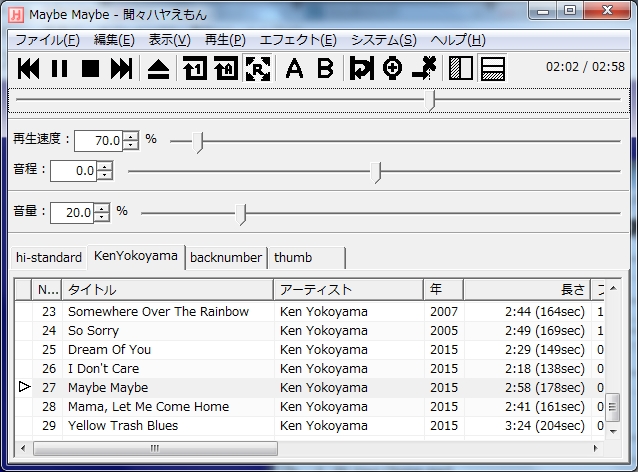
僕がギターで弾くのはHi-STANDARDとKEN YOKOYAMAのみ。でもたまにSHERBETやTHUMBもギターで弾いてみたいなーなんて思ったりします。でも、その時の一番の問題がSHERBETやTHUMBは半音下げチューニングだってこと。
Hi-STANDARDやKEN YOKOYAMAは標準のチューニングなので、SHERBETやTHUMBを弾く時だけわざわざ半音下げチューニングするのってすごくめんどくさい。
昔と違ってマルチエフェクターにチューナーも入っているから、いちいちチューナーに付け替えてチューニングして、とかは今はないけど、ペグを回す行為がめんどくさいし、チューニングをいじるのがとにかくめんどくさい。
そうなるとほかの方法としては、ギターを二本用意して標準チューニングで弾く用と半音下げチューニングで弾く用と分ける方法だけど、そんなお金もギターを2本を管理する器量もない。
どうしたもんかとか考えていたら、いつも使ってる音楽プレイヤーソフトで簡単に解決しちゃいました。
聞々ハヤえもん
そのソフトは「聞々ハヤえもん」。MP3プレイヤーの無料ソフトです。
いつもギターの練習はこのプレイヤーで音楽かけながら、マルチエフェクターをパソコンにつないで弾いてるんです。
このプレイヤーそのすごいところは、キーを変えずに再生スピードを落とせるので、速くて聞き取れないギターソロとかをじっくり聴いたり、運指が追いつかないときに遅めのスピードで練習したりすることができます。
特定箇所だけをループして聴くこともできるから、ギターソロをループで再生してスピードを落として弾いて、弾けるようになったらどんどんスピードをあげるみたいなことをしています。
んで、このソフトはキーも変えられるので、ギターのキーを半音下げるのではなく、音源を半音上げちゃえばいいんじゃないかと思ったわけです。
聞々ハヤえもんをパソコンにインストールする方法
「聞々ハヤえもん公式サイト」の下の方に「今すぐ無料ダウンロード」の項目があるので「日本語版」をダウンロードします。
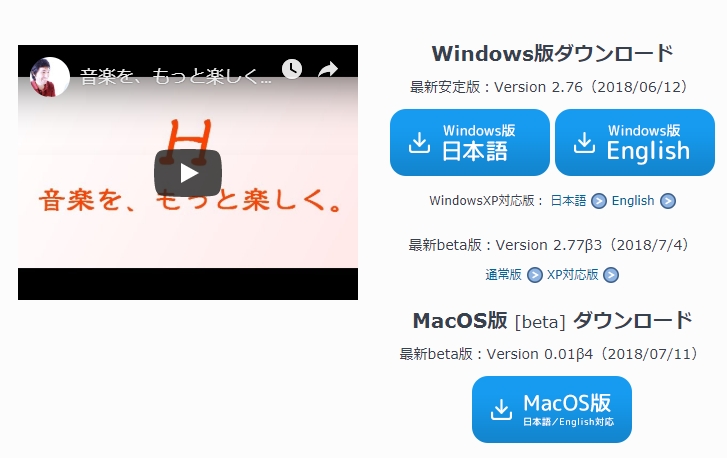
クリックすると、ZIPファイルがダウンロードできますので、解凍します。
「Hayaemon.exe」を起動させればすぐに使えます。デスクトップにショートカット作っておけば起動も楽です。
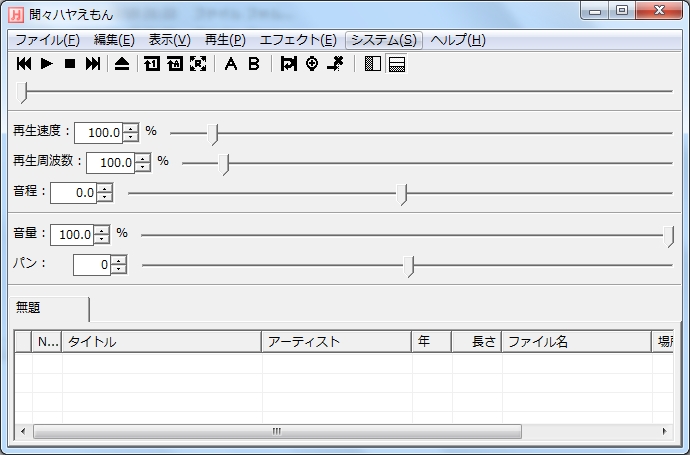
表示方法もいろいろカスタマイズできるんで、僕はこんな感じで使ってます。
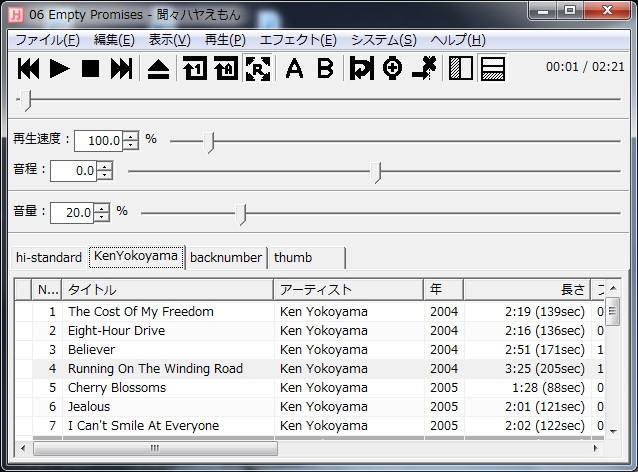
・ボタンなどのツールバーのサイズを大きく表示。(表示>ツールバー>サイズサイズ(大)(L))
・再生周波数とパンが必要ないので非表示。(表示>再生周波数とパンのチェックを外す)
・タブを増やしてタブ名変更(タブ上で右クリック>新しいタブ、名前の変更)
曲の追加は、「ファイル>追加」で出来ます。アルバム(フォルダ)ごと追加する場合は、「ファイル>フォルダを追加」で出来ます。一度追加しておけば、削除しないかぎり消えないので、タブを増やして曲を追加して、お気入りのプレイリストを作ったり、アーティストで分けたりできます。
聞々ハヤえもんの使い方
聞々ハヤえもんが他の音楽プレイヤーと違うところは、キーを変えたりスピードを変えたりできるところ。
例えば、キーを上げるには「音程」の項目を上げればいいわけですが、文頭にあったように、半音下げチューニングされた曲を標準チューニングするには、ちょうど1あげると半音上がったことになるようです。

曲のスピードを変えるには、「再生速度」の項目を下げるだけです。こうすればギターの耳コピにも最適です。
さらにを替えるには、「ループ」機能を使って、同じフレーズを繰り返し聞くこともできます。使い方はループさせたい箇所で「A」をクリックして、終わり箇所で「B」をクリックするだけ。「A」「B」を決めた後でも再生位置スライダでD&Dすれば微調整も可能です。
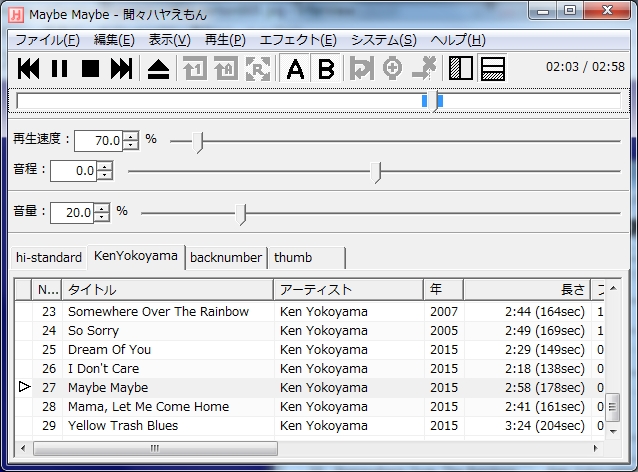
このソフトのさらにすごいところはこうやって曲のスピードやキーを変えたものをそのまま保存できるところです。カラオケで歌いたいけどキーが高い曲を自分のちょうどいいキーに変えてMP3にして保存して車などでかけて練習できるんです。実際にこうやって練習している人が僕の近くにいます。
保存するにはファイル>保存で、タイトルを付けて、拡張子を選ぶだけです。ただ、MP3で保存しようとすると以下のエラーメッセージが出てきます。
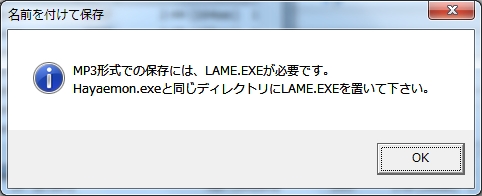
MP3形式の保存には、LAME.EXEが必要です。
Hayaemon.exeと同じディレクトリにLAME.EXEを置いて下さい。
「LAME」とはMP3エンコーダーらしく、僕もよくわかりませんが、これが無いと保存できないみたいなんで、LAMEをダウンロードします。
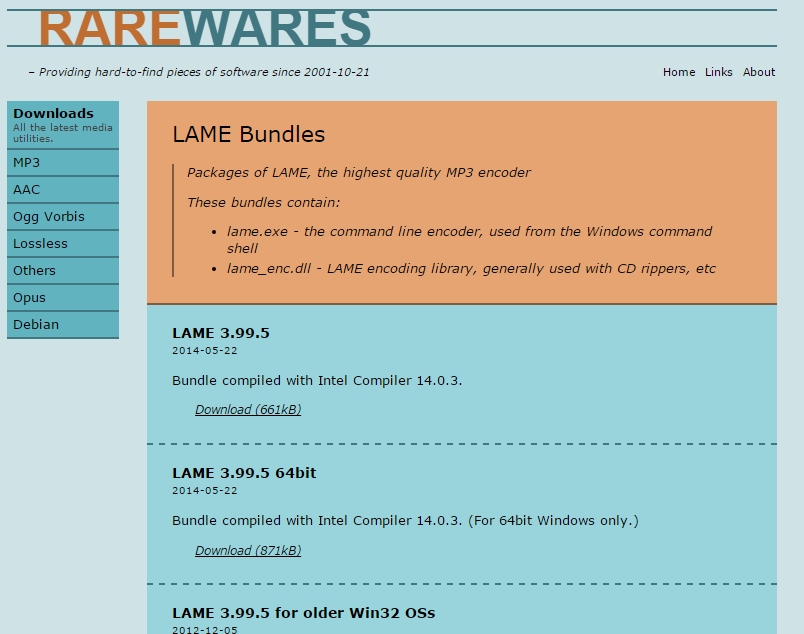
上記サイトから、僕のPCはWin7の64bitなので「LAME 3.99.5 64bit」をダウンロードしました。
ダウンロードしたzipファイルを解凍すると、ファルダの中に「lame.exe」がありますので、このファイルを「Hayaemon.exe」があるフォルダと同じフォルダに「lame.exe」にコピーします。
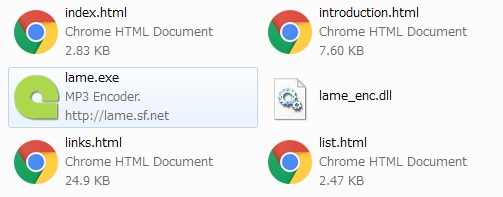
これでMP3で保存することも可能になります。
まとめ
これ以外にも僕の知らいない、使っていない機能もありそうなので、もっと使いこなせるようになれればと思います。
聞々ハヤえもんを使う前は、音楽を聞くときiTunesを使っていたけど、聞々ハヤえもんのほうが速いし軽いし使い勝手がいいいんで、今はほとんど聞々ハヤえもんかな。ギターやカラオケの練習にはもってこいです。

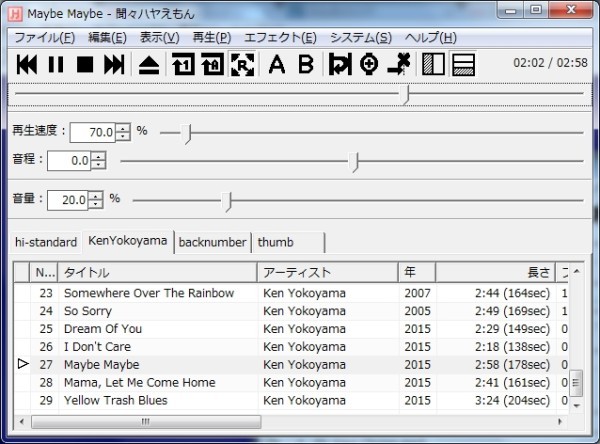


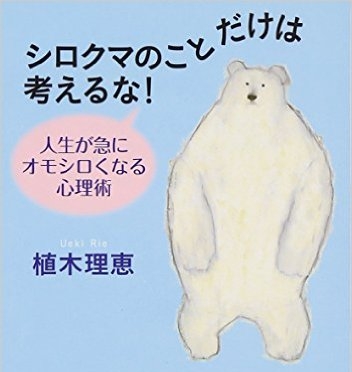


コメント